
SCT_1_2
.pdf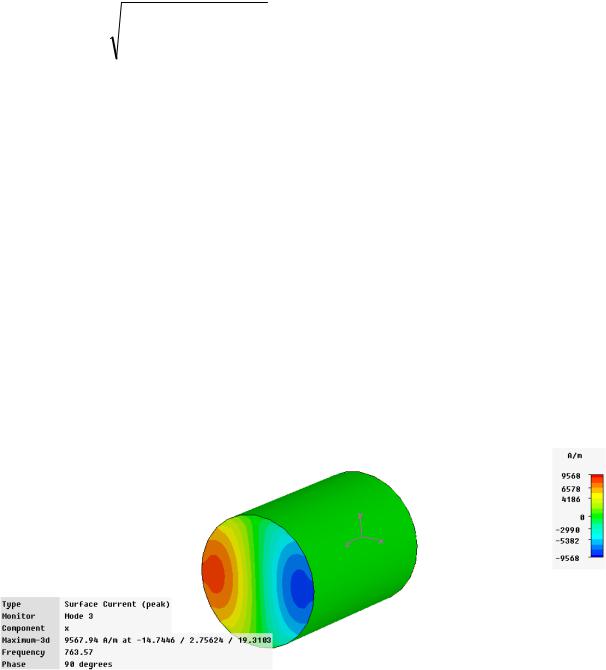
Результирующая информация о модах перечисляется в дереве проекта в папке '2D/3D Results' -> 'Modes'. Здесь можно видеть распределение поля отдельных мод, а также резонансные частоты.
Рассчитанные резонансные частоты заносятся в файл logfile. Аналитические значения для первых двух собственных частот находятся из формулы
F |
(H |
|
|
C |
|
1 2 |
|
1 |
2 |
|
|
|
|
) = |
2 |
|
|
|
+0.344 |
|
|
; |
(4.2) |
||
|
|
|
||||||||||
res |
|
111 |
|
|
L |
r |
|
|||||
F |
(H |
010 |
) = 0.3828 |
c |
(4.3) |
|
|||||
res |
|
|
r |
||
|
|
|
|
|
(c = скорость света в среде)
Параметры по умолчанию (l = 40 cm и r = 15 cm) дают следующие три первые резонансные частоты:
1.694.686 MHz
2.694.686 MHz
3.764.090 MHz
Добротность рассчитывается, используя операцию 'Results/Loss and Q calculation'. Для проводимости 4.8*107 Сим/м, аналитические величины для мод от 1 до 3 даются как
1.Q=43704
2.Q=43704
3.Q=45654.
Рис. 4.27. Ток на поверхности цилиндрического резонатора для 3 моды – волны E11. Резонансная частота 763.57 МГц
61
Число типов волн изменим, чтобы рассмотреть только три собственные моды. Когда решающее устройство Eigenmode запущено, рассчитываются три самых низких резонансных частоты структуры. Заметим, что мода 1 и мода 2 идентичны, и отличасются только поляризацией.
Информация о типе волны находится в дереве проекта в папке ' 2D/3D Results', папка «Modes». Здесь можно найти картины поля, а также как соответствующие собственные частоты моды.
Резонансные частоты также сохранены в файл logfile решающего устройства
Eigenmode.
62
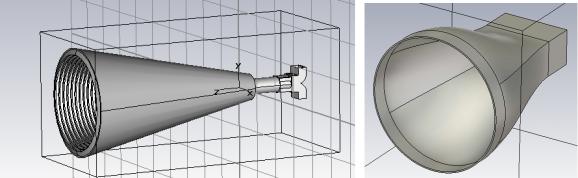
Глава5.Круглаярупорнаяантенна
Рупорная волноводная антенна одна из самых простых антенн СВЧдиапазона. Её изобретение относится к концу 19 века, и она широко используется во всем мире в радиоастрономии, системах слежения за спутниками и в связи. Она может служить элементом фазированных антенных решеток.
Структуру рупорной антенны можно чертить в виде трехмерных объектов, а можно создавать в виде бесконечно тонких поверхностей. Особенностью Microwave Studio является то, что в ней чаще всего структуры чертятся в виде
объектов со стенками конечной толщины, что приближает вид к реальному (рис. 5.1). Рупорная антенна состоит из конусной структуры, запитываемой коаксиальной или волноводной линией. И дальние, и ближние поля могут быть рассчитаны на различных частотах в широком диапазоне частот.
Рис. 5.1. Гофрированная широкополосная рупорная антенны с двумя волноводными входами (слева)
Антенна может работать с любой, в том числе круговой поляризацией, чаще всего подобная антенна работает на основной моде H11. Имеется ряд модификаций конструкции рупорной антенны, которые направлены на минимизацию влияния дифракции, улучшение симметрии ДН и уменьшение уровня боковых лепестков. Они включают создание рифленый внутренних стенок, изгиб стенок в апертуре, включение круглых пазов в апертуре, применении более высоких типов волн в рупоре для уменьшения поля на гранях апертуры. Чтобы компенсировать фазовые искажения и таким образом сузить ширину луча, часто поперек апертуры помещается диафрагма.
63
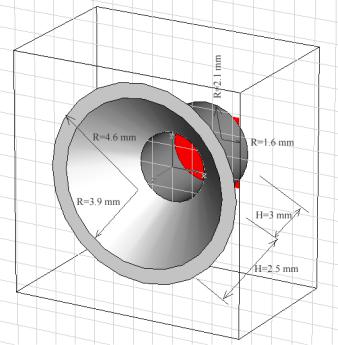
Рис. 5.2. Круглая рупорная антенна
Выполним расчет дальнего поля и электрических характеристик круглой рупорной антенны (рис. 5.2), состоящей из цилиндрического волновода, который переходит в форму рупора. Пусть антенна возбуждается круглым волноводным портом.
5.1.Черчениеантенны
По команде File -> New появляется диалог шаблонов, из которых выберем шаблон антенны в свободном пространстве, возбуждаемой волноводным портом
(рис. 5.3).
64
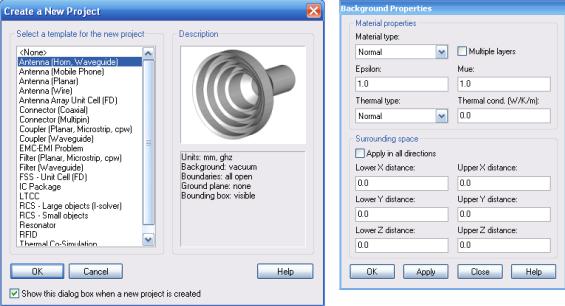
Рис. 5.3. Шаблон для проектирования Рис. 5.4. Параметры окружающего рупорной антенны пространства вокруг антенны включая термальные
характеристики
Проверим единицы расчета командой Solve->Units. Это будут единицы длины в мм, частота в ГГц и время в наносекундах.
Выберите материал окружения (материал фона) командой Solve -> Background Material, по которой появляется диалог рис. 5.4. Материал окружения является вакуумом. В этом же диалоге при необходимости можно установить размеры бокса, в котором будет находиться антенна, и ограничить пространство анализа (окружающее пространство Surrounding space). Но в нашем примере воздушный бокс излучения будет построен благодаря выбору соответствующих граничных условий.
Значения Lower X distance и др., в окнах диалога Background Properties
отодвигают нижние и др. поверхности структуры от граничных стенок и заполняют это пространство заданным в Materal Type материалом.
Антенна создается, используя базовый цилиндр и два конуса. Цилиндр и один из конусов состоят из идеально проводящего материала PEC, второй конус из вакуума используется, чтобы вырезать внутреннее пространство конуса PEC.
65
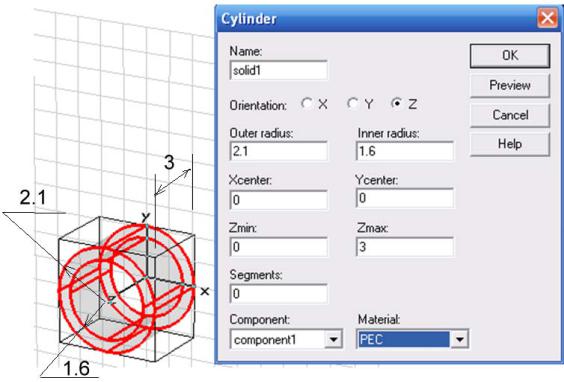
Для черчения круглого волновода нажмите соответствующую иконку
цилиндра в меню программы  . После это установите курсор в центр рабочей плоскости и дважды нажмите мышь. Затем вводится внешний радиус 2.1 мм, высота 3 мм и внутренний радиус цилиндра, равный 1.6 мм. После нажатия OK появляется диалог цилиндра (рис. 5.5), в котором можно отредактировать параметры построенного круглого волновода. Выбираем для этого цилиндра материал PEC и оставляем имя компоненты component1. Нажимаем на OK.
. После это установите курсор в центр рабочей плоскости и дважды нажмите мышь. Затем вводится внешний радиус 2.1 мм, высота 3 мм и внутренний радиус цилиндра, равный 1.6 мм. После нажатия OK появляется диалог цилиндра (рис. 5.5), в котором можно отредактировать параметры построенного круглого волновода. Выбираем для этого цилиндра материал PEC и оставляем имя компоненты component1. Нажимаем на OK.
Рис. 5.5. Параметры цилиндра. От количества сегментов зависит степени разбиения искривленных поверхностей
Теперь создадим конус рупора антенны командой Object -> Basic Shapes ->
Create Cone или нажатием на иконку конуса  . Далее установим курсор в центр рабочей системы координат (0,0) и дважды нажмем левую кнопку мыши. Далее следуем за подсказками. Устанавливаем Bottom Radius = 2.1 мм. Дважды нажимаем на курсор. Устанавливаем высоту конуса -2.5 мм и нажимаем дважды на курсор. Устанавливаем верхний радиус 4.7 мм.
. Далее установим курсор в центр рабочей системы координат (0,0) и дважды нажмем левую кнопку мыши. Далее следуем за подсказками. Устанавливаем Bottom Radius = 2.1 мм. Дважды нажимаем на курсор. Устанавливаем высоту конуса -2.5 мм и нажимаем дважды на курсор. Устанавливаем верхний радиус 4.7 мм.
66
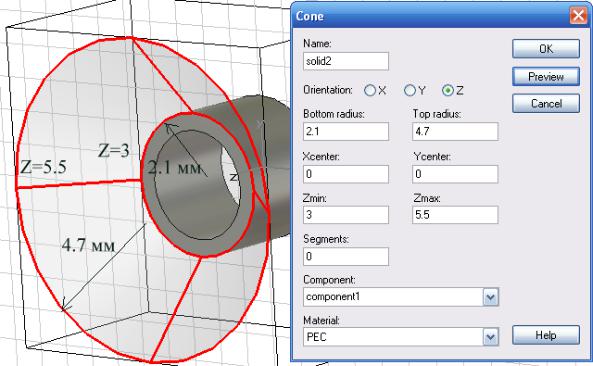
Рис. 5.6. Создание внешнего конуса
В результате, после черчения конуса, имеются два объекта: solid1 и solid2.
Теперь создадим внутренний конус solid3. Опять нажмем значок конуса, а затем последовательно:
1)Соединим курсор с точкой (0,0) и дважды нажмем левую кнопку мыши.
2)Выберем малый радиус Bottom radius=1.6 мм
3)Выберем высоту конуса равной 2.5 мм и дважды нажмем левую кнопку мыши.
4)Выберем внешний радиус Top radius=3.9 мм и дважды нажмем мышь.
Поскольку оба конуса накладываются друг на друга, появляется информация о пересечении объектов solid2 и solid3. В появившемся диалоговом окне нужно выполнить вычитание первого цилиндра из второго, выбрав Insert highlighted shape. Теперь в дереве проекта под именем component1 находятся три объекта: solid1, solid2 и solid3. После вычитания, объект solid2 станет рупором с конечными стенками, а solid3 можно удалить.
67
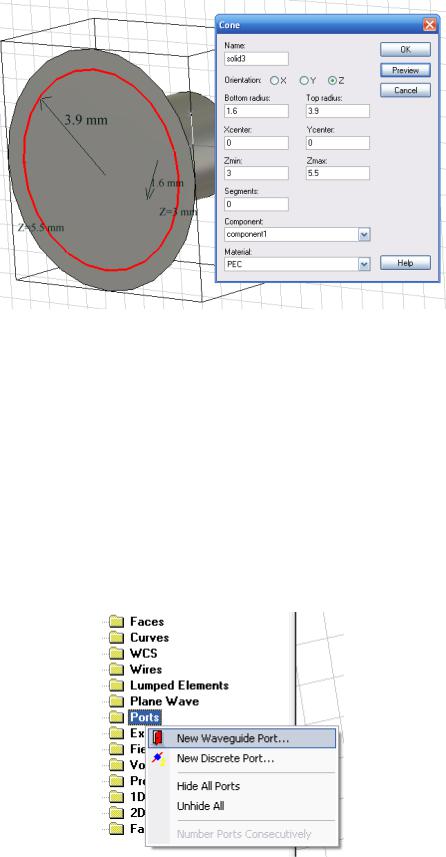
Рис. 5.7. Создание второго, внутреннего конуса
Таким образом, трехмерная структура рупорной антенны начерчена. Теперь нужно установить порт и граничные условия.
5.2. Установка порта и его параметров
Волноводный порт для возбуждения антенны задается на открытом конце цилиндрического волновода. Выберем сечение порта, нажимая клавишу F и выделяя заднюю фаску волновода (со стороны минимальной координаты z). Затем правой кнопкой мыши нажмём в дереве проекта папку Ports и выберем опцию New Waveguide Port (рис. 5.8). Параметры получаемого порта, через который будет проходить мощность, оставляем заданными по умолчанию.
68

Рис. 5.8. Выбор волноводного порта
По этой команде появляется диалог Waveguide Port (рис. 5.9), в котором нужно проверить данные порта: геометрия и количество мод.
Рис.5.9. Параметры создаваемого в сечении круглого волновода порта
Создадим сигнал возбуждения, нажимая правой кнопкой мыши на папке
Exitation Signals –> New Exitation Signal.
Нажмите на значок  на панели программы. В появившемся диалоге введите диапазон частот от 60 до 100 ГГц. Сигнал возбуждения во временной области рассчитается согласно обратному преобразования Фурье и его можно видеть в папке Exitation Signal в дереве проекта.
на панели программы. В появившемся диалоге введите диапазон частот от 60 до 100 ГГц. Сигнал возбуждения во временной области рассчитается согласно обратному преобразования Фурье и его можно видеть в папке Exitation Signal в дереве проекта.
69
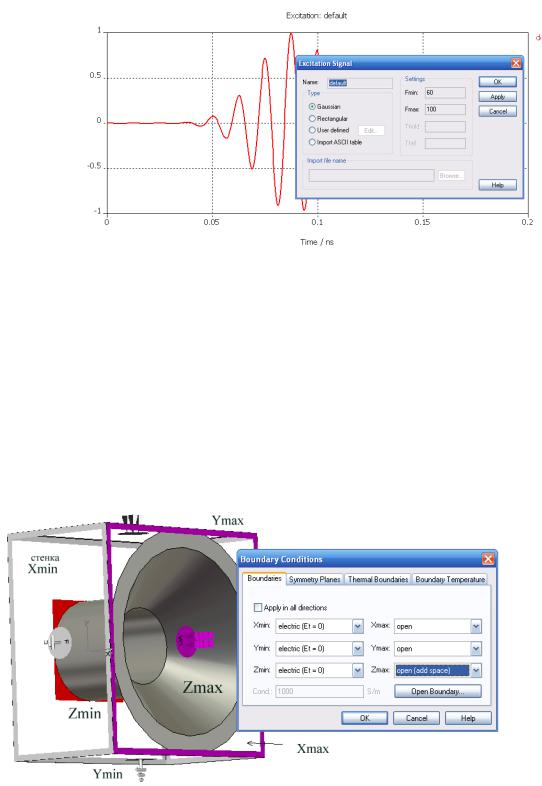
Рис. 5.10.Задание вида сигнала: огибающая Гаусса, имеющая полосу от 60 до
100 ГГц
Заметим, что если выбрать другую полосу частот, то временной сигнал изменит свою форму.
5.3. Задание граничных условий
Откройте установки граничных условий командой Solve |
-> |
Boundary |
Condition. Появляется диалог Boundary Condition (рис. 5.12), |
в котором нужно |
|
установить 6 границ, окружающих антенну. |
|
|
Рис. 5.11.Все граничные условия устанавливаются как "open", а сзади антенны – электрическая стенка. Впереди – открытая стенка с расширенным пространством
70
